1、在Macromedia Fireworks 8打开你想要制作闪图的图片,如下图所示:
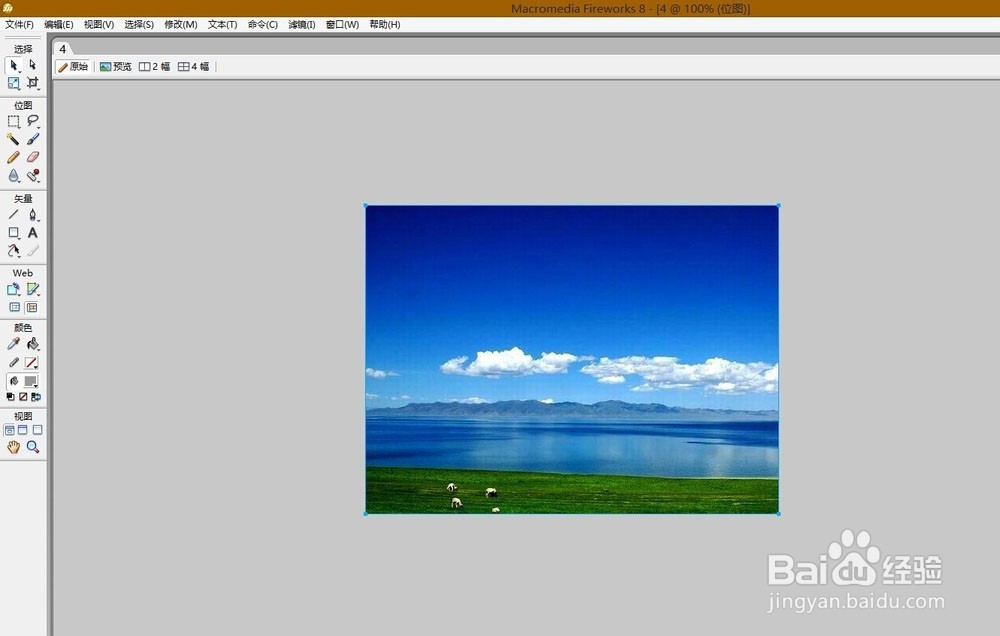
2、点击右侧的“帧和历史”选项,弹出如下图所示的界面,如下图所示:


3、点击右侧面板底部的“新建/重制帧”按钮,新建一个帧,如下图所示:

4、选择“帧1”,点击右键复制帧,如下图所示:

5、选择“帧2”,点击右键粘贴帧,如下图所示:
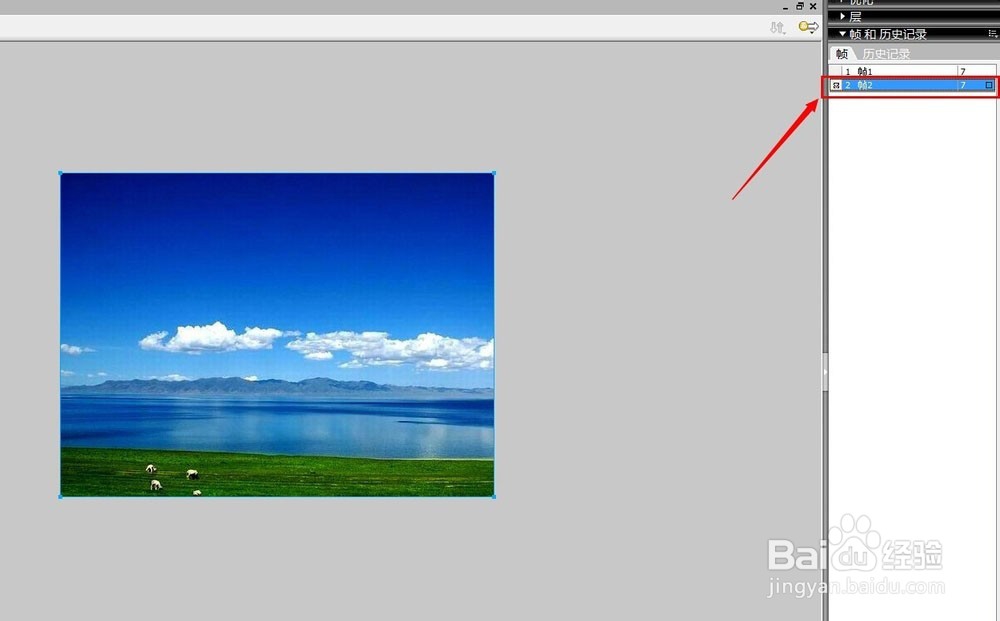
6、单击文字工具,在帧2里面输入"闪动文字“,如下图所示:
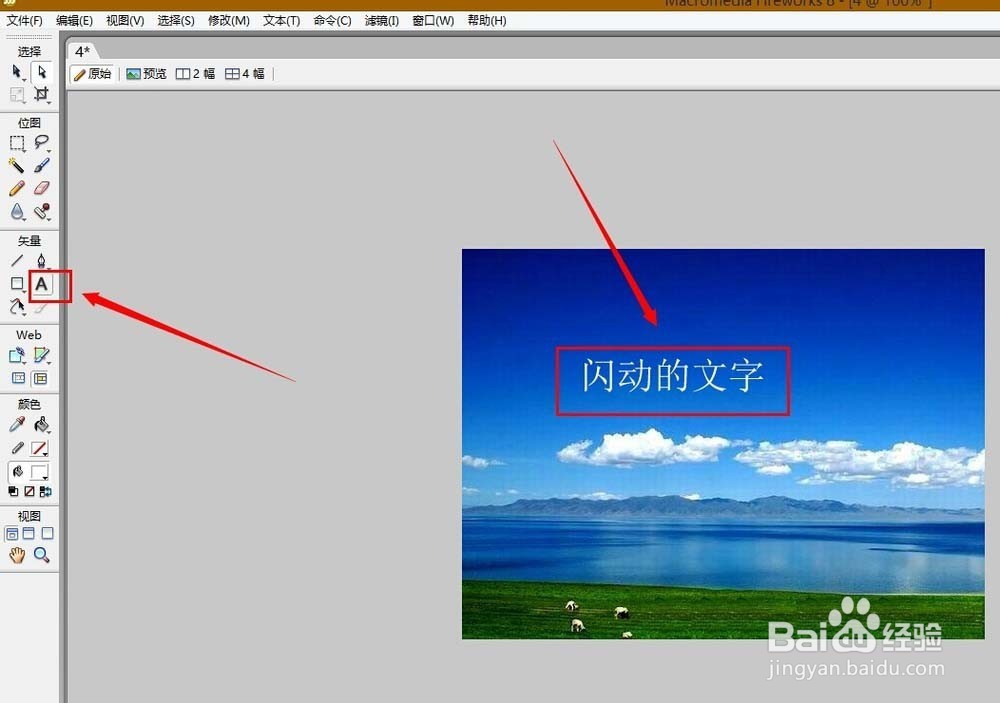
7、在右侧面板中更改帧延时,如下图所示:
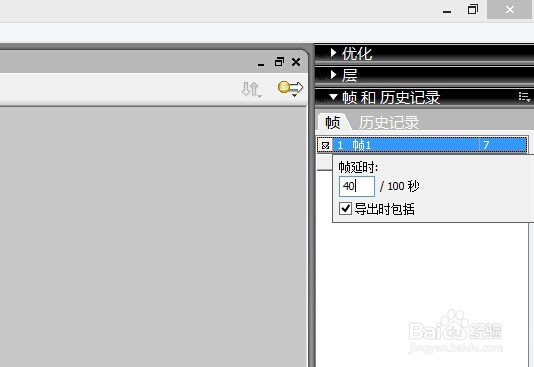
8、点击”文件“另存为到桌面,格式选择动画.gif,至此操作完成,如下图所示:

